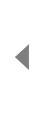
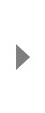
安装步骤
1.鼠标右击【SolidWorks2016(64bit)】压缩包选择【解压到 SolidWorks2016(64bit)】。
2.打开解压后的文件夹,双击【软仓 ruancang.net】。
3.点击【是】。
4.点击【确定】。
5.断开电脑网络(拔掉网线、关闭WIFI)。
6.打开安装包解压后的【SolidWorks2016(64bit)】文件夹,双击打开【sw2016】文件夹。
7.鼠标右击【setup】选择【以管理员身份运行】。
8.点击【下一步】。
9.勾选需要安装的产品,点击【下一步】(尽量只勾选自己需要的产品,若您不需要“电气设计”建议不要勾选)。
10.点击【取消】。
11.点击“安装位置”后的【更改】。
12.点击【浏览】可更改安装位置(建议不要安装在C盘,可以在D盘或其它磁盘下新建一个“sw2016”文件夹,注:安装路径中不要有中文),点击【返回摘要】。
13.点击“Toolbox异型孔向导选项”后的【更改】。
14.点击【浏览】可更改安装位置(建议不要安装在C盘,可以在D盘或其它磁盘下新建一个“SOLIDWORKS Data”文件夹,注:安装路径中不要有中文),点击【返回摘要】。
15.点击【Electrical选项】后的【更改】(若没有勾选“电气设计”模块,此步跳过)。
16.点击【浏览】可更改安装位置(建议不要安装在C盘,可以在D盘或其它磁盘下新建一个“SOLIDWORKS Electrical”文件夹,注:安装路径中不要有中文),点击【返回摘要】。
17.勾选【我接受SOLIDWORKS条款】,点击【现在安装】。
18.软件安装中(大约需要30分钟)。
19.取消勾选【为我显示 SOLIDWORKS 2016 中的新增功能】,选择【不,谢谢】,点击【完成】。
20.点击【以后重新启动】。
21.打开安装包解压后的【SolidWorks2016(64bit)】文件夹,鼠标右击【SW2010-2016.Activator.GUI.SSQ】选择【以管理员身份运行】。
温馨提示:如果文件夹里没有“SW2010-2016.Activator.GUI.SSQ”或“打不开此程序”,请关闭电脑上的“杀毒软件、防火墙”后重新解压安装包,Win10系统还需关闭“Windows Defender”。
22.勾选【Select all products】,点击【Activate】。
23.提示【All done!Enjoy】说明激活成功,点击【OK】。
24.双击桌面【SOLIDWORKS 2016 x64 Edition】图标启动软件。
25.点击【接受】。
26.安装成功。
1)SOLIDWORKS 2016界面如下。
2)SOLIDWORKS Electrical界面如下。